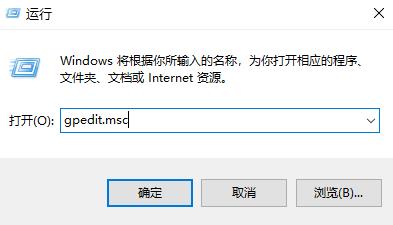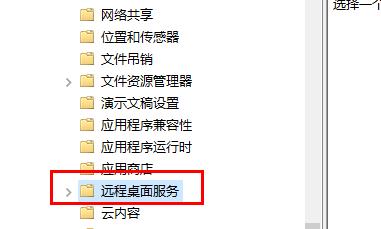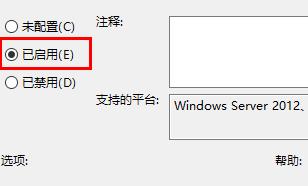win11远程协助勾选显示灰色怎么解决?
我们Windows系统中有一个远程协助功能,可以连接指定的设备控制进行操作,而最近一些win11用户出现了远程协助勾选显示灰色的情况,导致此功能无法开启使用,这个问题应该怎么解决呢,本期的win11教程就为大伙带来解决方法,希望今天Win7旗舰版带来的内容能够帮助更多人解决问题。
win11远程协助灰色解决方法:
1、“win+R”快捷键开启运行,输入“gpedit.msc”回车打开。
2、进入到组策略编辑器界面后,依次点击左侧栏中的“计算机配置>管理模块>windows组件>远程桌面服务”。
3、然后找到右侧中的“允许用户通过使用远程桌面服务进行远程连接”双击打开。
4、最后在打开的窗口中,将“已启用”勾选上,并点击确定保存即可。
相关文章
- Win11系统怎么显示我的电脑在桌面
- win11毛玻璃怎么关闭?win11毛玻璃效果怎么关?
- win11显示未识别的网络怎么解决?
- win11鼠标指针皮肤怎么修改?win11鼠标指针皮肤设置方法
- win11磁盘管理打不开怎么办?win11无法打开磁盘管理解决方法
- Win11怎么调整光标闪烁速度?Win11调整光标闪烁速度的方法
- win11检测工具无法安装怎么办?win11检测工具无法安装问题解析
- Win11按prtsc截图没反应怎么办?Win11按prtsc截图没反应问题解析
- Win11右键新建word变成白的了怎么办?
- win11玩游戏自动关机怎么回事?win11玩游戏自动关机解决方法
- Win11 24H2什么时候发布?24H2正式版更新了什么?
- win11自带媒体播放器不能播放视频怎么办?
- Win11 24H2怎么下载?Win11 24H2在哪里下载?
- 安装Win11 24H2有什么硬件要求?Win11 24H2最低硬件要求解析
- Win11 24H2更新失败了怎么办?Win11 24H2更新失败了问题解析
- win11如何设置中英文切换快捷键?